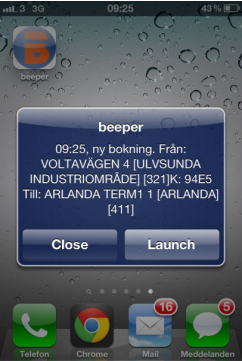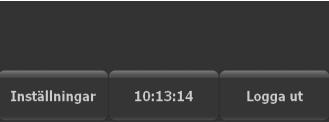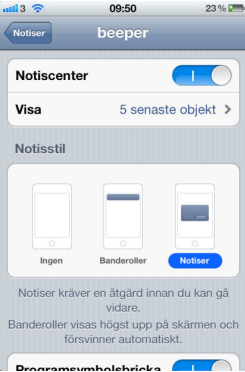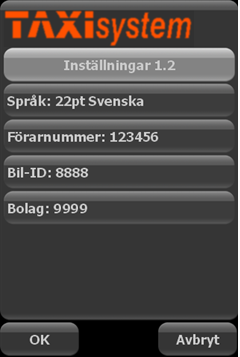MobileMFC/Beeper/Iphone
Installera
Appen finns för nedladdning på App Store, sök på Taxisystem beeper i App Store eller öppna https://itunes.apple.com/us/app/taxisystem-beeper/id569163485?l=sv&ls=1&mt=8
Pushnotiser när appen är i bakgrunden
Beeper för iPhone skiljer sig från Android-versionen på så sätt att den stänger ner förbindelsen om den försätts i bakgrunden (om man trycker på hemknappen, öppnar en annan app eller släcker ner mobilen). Den kan fortfarande ta emot bokningar men då som push notiser:
Trycker man på Launch kommer appen igång och man kan tacka ja eller nej till bokningen. Pushnotiser kommer fortsätta att skickas för varje bokning ända tills man antingen loggar ut från fordonsdatorn eller trycker på ”Logga ut” längst ner till höger på beepern:
Observera också att man på första versionen (1.4 från november 2012) måste logga in med Beepern efter att man loggat in på fordonsdatorn för att vara registrerad för push notiser. Har beepern varit igång mellan två arbetspass är man inte registrerad förrän man loggar ut och loggar in igen eller alternativt slår av och slår på beepern. Grundinställningen som blir efter installation för hur push notiser visas är som ”banderoller” (förutsatt att man vid installationen accepterat att ta emot pushnotiser). Banderoller försvinner från skärmen inom några sekunder, ”notiser” syns tydligare. För att ändra, gå in på inställningar, Notiser, sök upp beeper i listan med program och välj Notiser under Notisstil
Man kan också välja att ha appen igång men kan då inte använda mobilen till något annat, och mobilen drar mera ström. Notera att man har något kortare tid på sig för att svara på en bokning när man öppnar den via en push-notis (vanligtvis öppnas appen inom några sekunder). Tackar man ja för sent skickas en makulering till beepern.
Start
Starta appen.
Du kommer då till menyn Inställningar. Där väljer du Språk och matar in Förarnummer(måste vara samma som i FO), vilken Bil du sitter i och vilket Bolag du kör för (ett specifikt nummer för varje bolag). Tryck sedan på [OK] så startar programmet och du är igång.